文章詳情頁
win7任務管理器顯示不全
瀏覽:93日期:2023-04-24 16:50:13
win7系統是一款體驗感非常棒的系統。最近有很多的小伙伴們都反應說遇到了任務管理器顯示不全的問題,今天小編就為大家帶來了win7任務管理器不完整的解決方法一起來看一下吧。
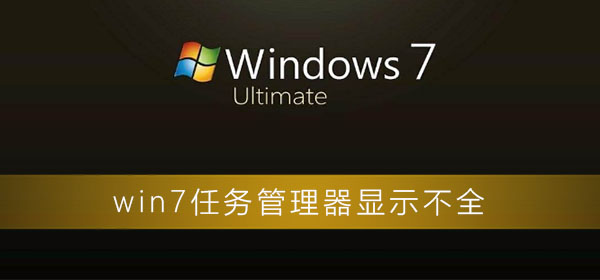
【任務管理器使用問題解決匯總】
win7任務管理器顯示不全的解決方法:故障原因分析:有可能是不小心雙擊了任務管理器的邊框所導致的;
解決方法:
1、首先是因為雙擊導致顯示不全的話,就先雙擊任務管理四周灰色的區域即可解決了。
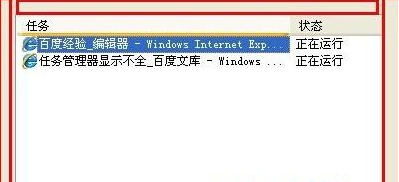
2、還不行的話就打開任務管理器,然后切換到晉城,點擊上面的“查看-選擇列”,把用戶名前面的勾打上就能夠恢復了。

故障原因分析:有可能是自己的錯誤操作導致任務管理器顯示不全;
解決方法:
1、依次點擊“開始-運行”,在運行對話框中輸入gpedit.msc打開組策略,然后在組策略中依次展開“用戶配置→管理模板→系統→CTRL+ALT+DELE選項”,接著在左側找到并雙擊“刪除任務管理器”項,將其設置為未配置或者禁用即可。
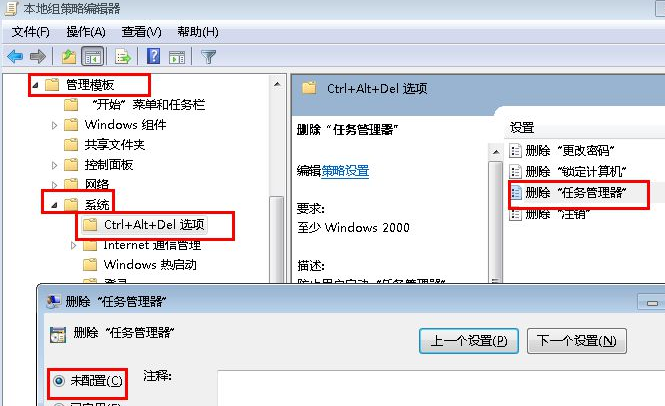
以上內容就是今天小編為煩惱win7任務管理器顯示不全問題的小伙伴們帶來的解決方法,如果對您產生了幫助請持續關注好吧啦網。
以上就是win7任務管理器顯示不全的全部內容,望能這篇win7任務管理器顯示不全可以幫助您解決問題,能夠解決大家的實際問題是好吧啦網一直努力的方向和目標。
上一條:win7任務管理器被禁用下一條:win7任務管理器快捷方式
相關文章:
1. freebsd 服務器 ARP綁定腳本2. Debian11中thunar文件管理器在哪? Debian11打開thunar文件管理器的技巧3. 去掉系統快捷方式箭頭的途徑——修改注冊表4. 統信UOS個人版(V201030)正式發布 新增功能匯總5. 如何安裝win10和win11雙系統?win10和win11雙系統安裝詳細教程6. UOS應用商店不能用怎么辦? uos系統應用商店不能使用的解決辦法7. Solaris中對tar.z進行安裝卸載詳解8. 怎么安裝雙系統?win10穩定版和win11雙系統安裝圖文教程9. 微軟宣布將在1月10日結束對Win7/8/8.1版Edge瀏覽器的支持10. Win11Beta預覽版22621.1180和22623.1180發布 附KB5022363內容匯總
排行榜

 網公網安備
網公網安備